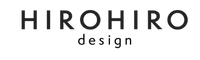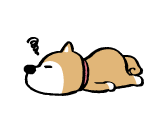
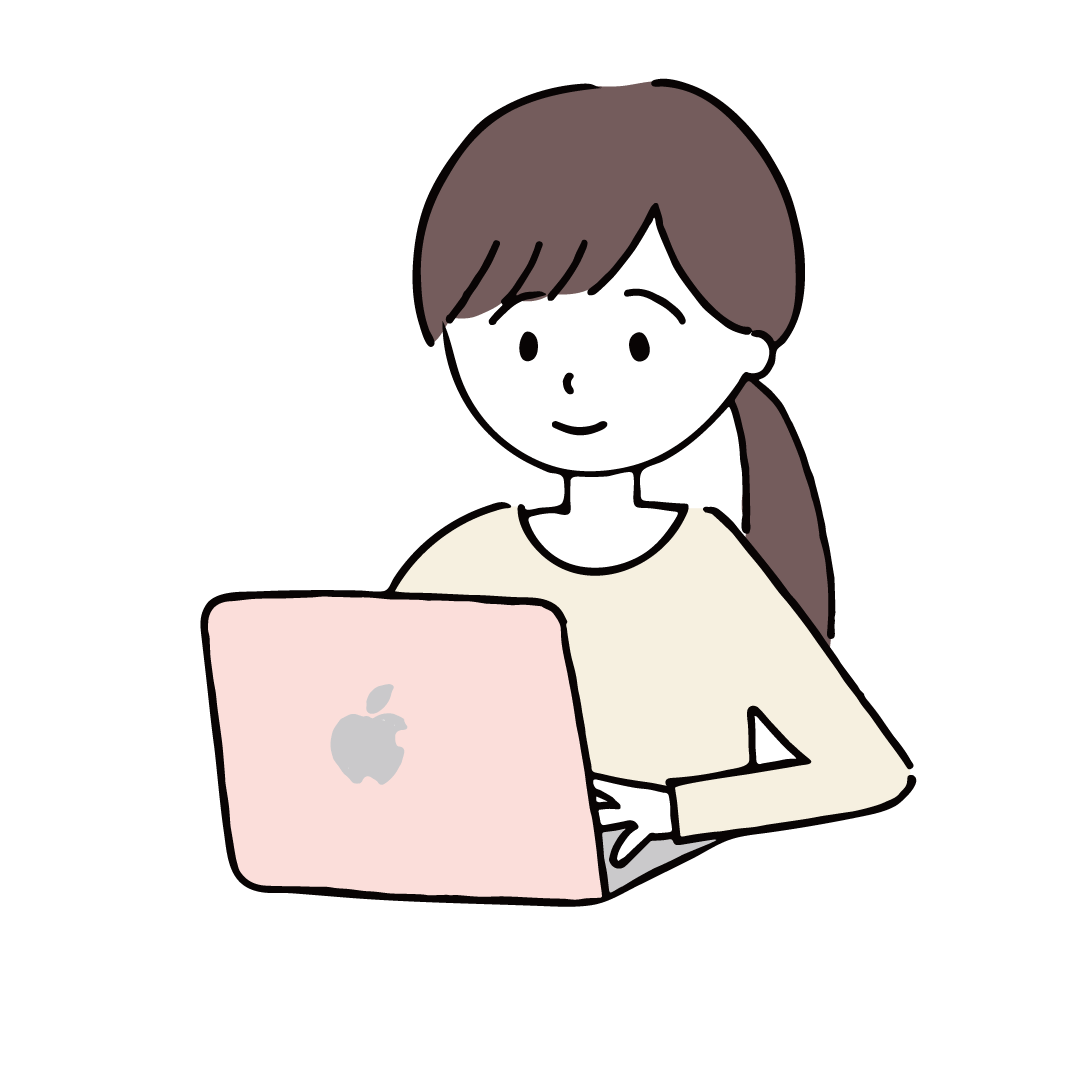
Wixのブログは感覚的な操作で更新可能
WordPressで作成したサイトと同様に、Wixで作成したサイトも「最新情報」やお客様のサービスの内容(狙っていくキーワード)を記事に書いて行く事でGoogle検索から見つけてもらいやすいサイトに育てて行くことが出来ます。
今回は実際の管理画面の操作を画像で見て頂きながら、Wixブログの更新のハードルが少しでも下がれば良いなと考えています。
1.ブログページのイメージ
Wixブログを導入した場合の実際に表示されるサイトのブログページのイメージです。表示方法やデザイン的な部分は設定で変えることが出来ます。
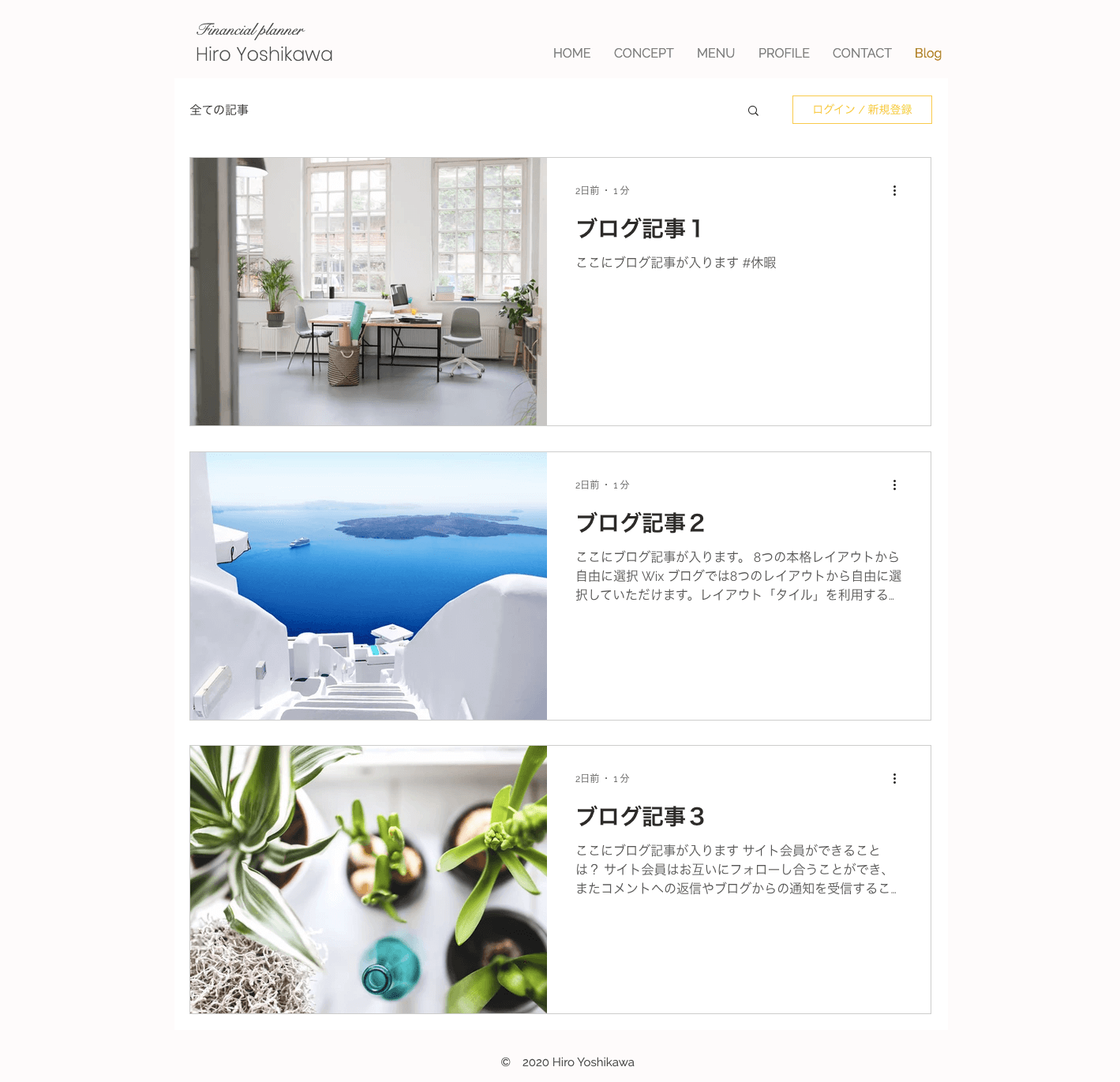
2.各ブログ記事のページ
1の記事一覧ページから各記事のページを表示させたのがこちら。

3.実際の更新作業方法
では、実際のWix記事の更新方法ですが、まずはダッシュボードの「ブログ」に入ります。

4.ブログの記事を編集する画面を表示
ブログの編集画面に入ると「新規追加」や既存の記事の編集をする事が出来ます。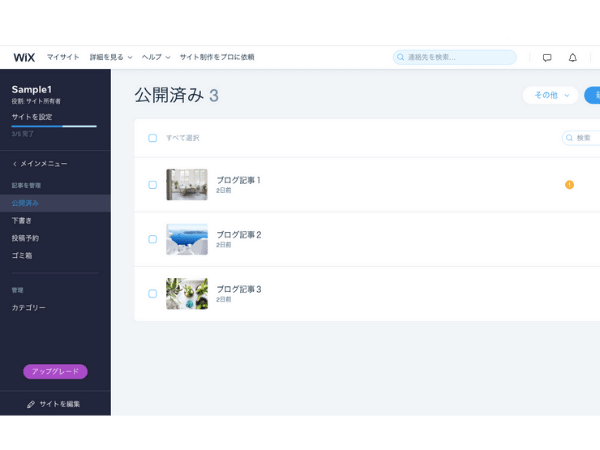
5.実際の記事作成ページ
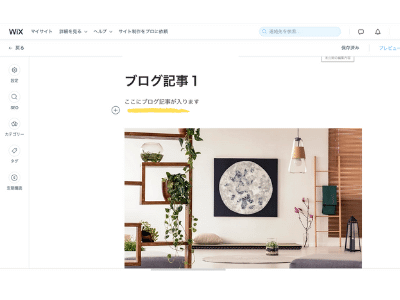
文字や文章を入れて完成させます。感覚としてはアメブロの記事を更新する難易度と同レベルです。記事の中に一つでも画像を入れておけばその画像がアイキャッチ画像に設定されますのでWordPressに比べて手間も少ないです。WordPressはアイキャッチ画像を記事ごとに設定する必要があります。
WordPressと比べるとWixでの記事更新作業は簡単
WordPressでの記事作成も慣れれば決して難しくありません。ブロックエディタを使う事で感覚的に操作する事も可能です。但し、WordPressのダッシュボードでの操作自体が慣れるまでに少しだけ時間が必要かも知れません。
Wixの記事更新は今まで使ってきたアメブロやインスタグラム等の文字入力や画像入力と同レベルの操作方法で行う事が出来る為、WordPressと比べてさらにハードルが低いと思います。
重要ポイント
- WordPressにしてもWixにしてもホームページを作って終わり!にはしてはいけない
- ホームページの記事を更新してお客様出会う機会を増やして欲しい。検索からお客様に見つけてもえる様になって欲しい。
- ご自身でホームページを育てる楽しさを知って欲しい
Wixサイトを作った後もどんどんご自身で更新していって欲しい
個人事業主の方にとってホームページはブランドイメージやサービスを伝えるもの、事業の信用を与えるもの、お客様と出会う場所、多くの意味を持つものです。ホームページを維持、更新する作業は少し手間ではありますが、外部に委託すると費用も掛かります。Wixであればご自身で更新していく事が簡単な操作で出来ます。経費も削減できますし、ホームページを育てる楽しさも感じて頂けます。
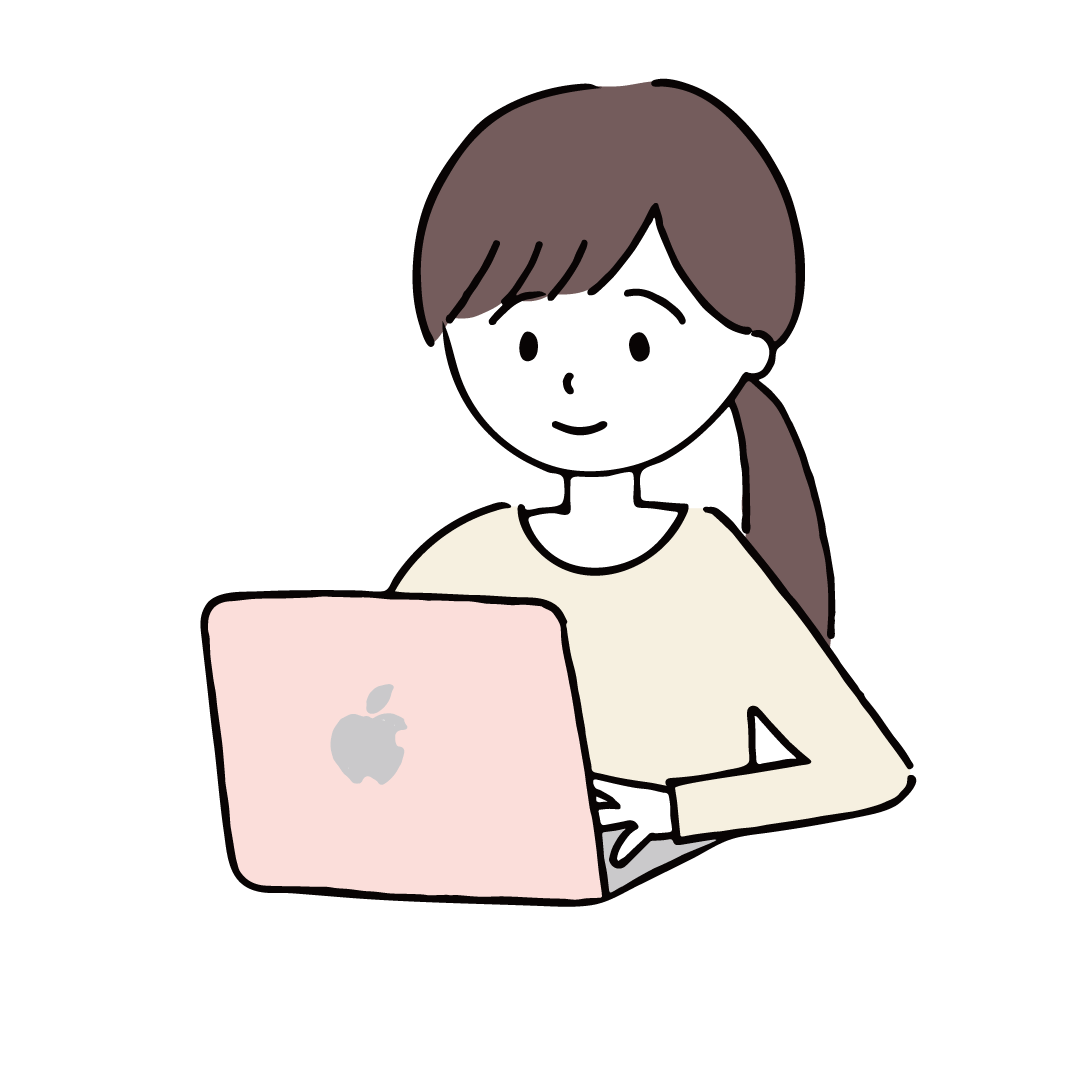
HIROHIRO design では、WordPressとWixというツールを使ってホームページ制作を承っています。納品時には更新方法をしっかりとレクチャーさせて頂いています。納品後1ヶ月は無料サポート期間なので不明な点は何度でもメールして頂いて大丈夫です。